Новая панель настроек iOS восполняет этот пробел. Вы можете найти его в разделе Настройки — Конфиденциальность — Локальная сеть. Безопасно отключить доступ для большинства установленных приложений, но не забудьте разрешить доступ к сети для всех видов медиаплееров, утилит и гаджетов «умного дома».
Доступ к общим папкам Windows на iPhone, IOS через Wi-Fi
В прошлом мы уже видели, как можно получить доступ к общей папке Windows на Android и передавать медиафайлы непосредственно на устройство. Однако, купив недавно iPhone, я понял, что эта функция необходима на устройстве iOS больше, чем что-либо другое. Причины:
- Потому что iOS поставляется с нерасширяемой памятью, а версии с 32 и 64 ГБ стоят очень дорого из-за дополнительной памяти. Мне нужно было найти способ передачи видео на iPhone без использования внутренней памяти.
- Копировать видео на iPhone не так просто, как на Android, поэтому этот трюк может быть очень полезен, если у вас несколько компьютеров. Поскольку iPhone затрудняет синхронизацию видео с нескольких компьютеров, этот метод может быть полезен, если вы хотите получить доступ к видео, загруженному с другого компьютера, не синхронизируя его с iTunes.
- Просмотр на дисплее Retina действительно имеет значение.
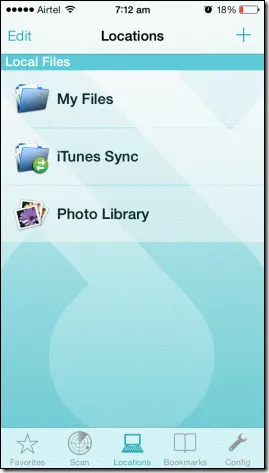
Итак, давайте рассмотрим, как можно открыть общий доступ к папкам на компьютере под управлением Windows и получить доступ к этим папкам непосредственно на устройстве iOS.
Совместное использование папки в Windows
Чтобы получить прямой доступ к папкам на iOS, сначала необходимо предоставить к ним общий доступ в Windows через локальную сеть Wi-Fi. При обсуждении статьи о том, как получить доступ к общей папке на Android, мы уже рассматривали, как включить общий доступ к папкам в Windows 7. Этот метод по-прежнему работает и может быть использован в Windows 8 и 8.1.
После предоставления общего доступа к папке, к которой вы хотите получить доступ на устройстве iOS, установите статический IP-адрес на компьютере.
Назначение статического IP на ваш компьютер
Назначение статического IP-адреса гарантирует, что соединение между устройством iOS и общим компьютером Windows никогда не будет нарушено. Если ваш компьютер настроен на автоматическое присвоение IP-адреса из сети, вам, вероятно, придется заново настраивать приложение каждый раз, когда вашему компьютеру будет присваиваться новый IP-адрес из сети.
Чтобы назначить компьютеру статический IP-адрес, сначала откройте Центр управления сетями и общим доступом и нажмите Изменить параметры адаптера в открывшемся окне с левой стороны.
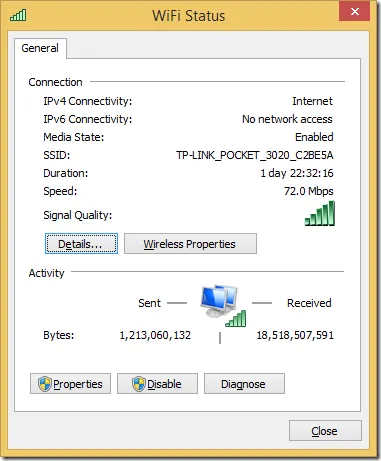
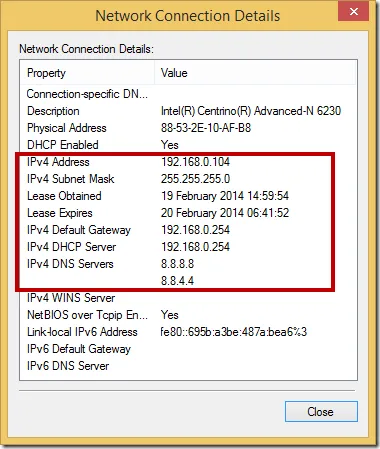
Здесь дважды щелкните на адаптере Wi-Fi, чтобы открыть страницу состояния, и нажмите кнопку Сведения. Теперь запишите все значения, отмеченные на рисунке выше.
Затем закройте страницу Сведения о сетевом подключении и нажмите Свойства (требуется доступ администратора). В свойствах Wi-Fi выберите опцию Протокол Интернета версии 4 (TCP/IPv4). Заполните все поля здесь значениями, которые вы получили на странице Сведения о сетевом подключении. Запишите информацию, которую вы вводите в поле IP Address. Он используется для подключения приложения к компьютеру.
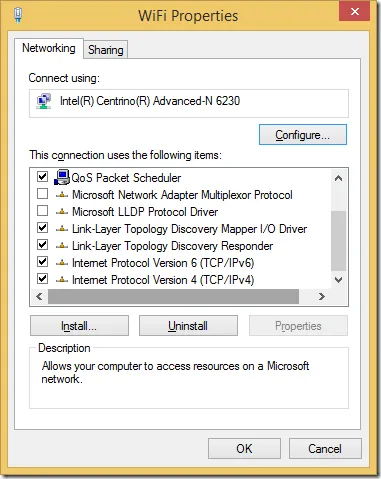
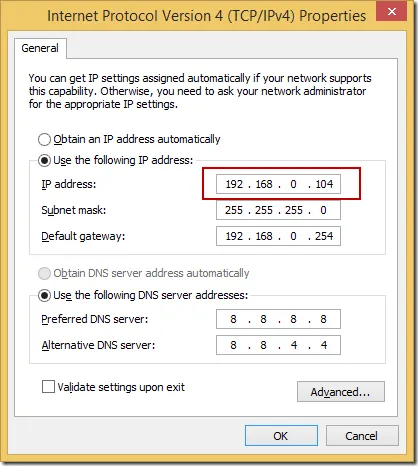
Имеется 14 различных функций и настроек для защиты фотографий, данных и паролей. Некоторые из опций работают сами по себе, другие требуют активации и дополнительных настроек.
Доступ к камере и микрофону
Когда приложение получает доступ к камере или микрофону, над индикатором уровня сигнала появляется точка. Зеленая точка означает доступ к камере (подобно зеленому светодиоду, который загорается на компьютерах Mac при включении камеры), а оранжевая точка означает, что приложение обращается к микрофону.
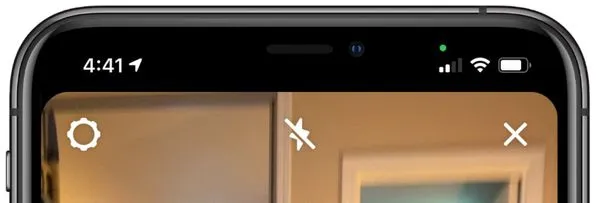
Приложение имеет доступ к камере. Фото.
Кстати говоря, некоторое время назад Instagram был уличен в использовании камеры, когда она не требуется для работы. Например, когда пользователь прокручивает ленту.
Если открыть центр управления, проведя пальцем вниз, в верхней части появится уведомление, показывающее последние приложения, которые обращались к камере или микрофону.
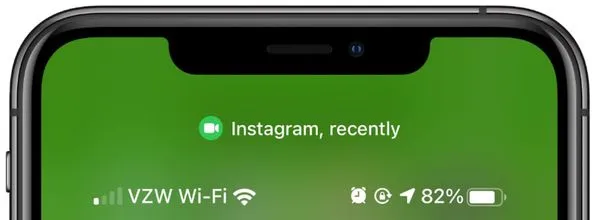
В Instagram был доступ к камере. Фото.
Эту функцию не нужно специально активировать, она работает по умолчанию.
Уведомление при доступе к буферу обмена
Когда данные копируются и вставляются, на экране появляется уведомление. Это простой, но эффективный способ узнать, отслеживают ли приложения ваш буфер обмена.
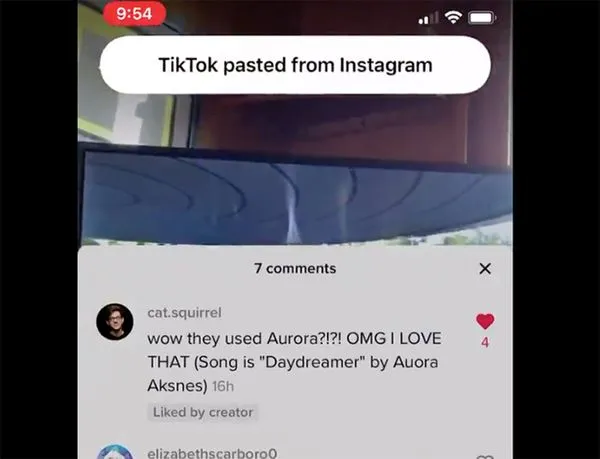
Фото: macrumours
Благодаря этой функции пользователи уловили, что TikTok отслеживает пользователя через буфер обмена.
Эту функцию не нужно специально включать, она работает по умолчанию.
Запрет на отслеживание точного местоположения
Теперь у вас есть возможность разрешить приложениям доступ к вашему приблизительному, но не точному местоположению. Приятно, что можно использовать данные о местоположении без указания точного местоположения.
Чтобы получить доступ к этому параметру, перейдите в « Настройки» — > «Конфиденциальность» — > «Службы геолокации», а затем проверьте настройки приложений, которые имеют доступ к вашему местоположению.
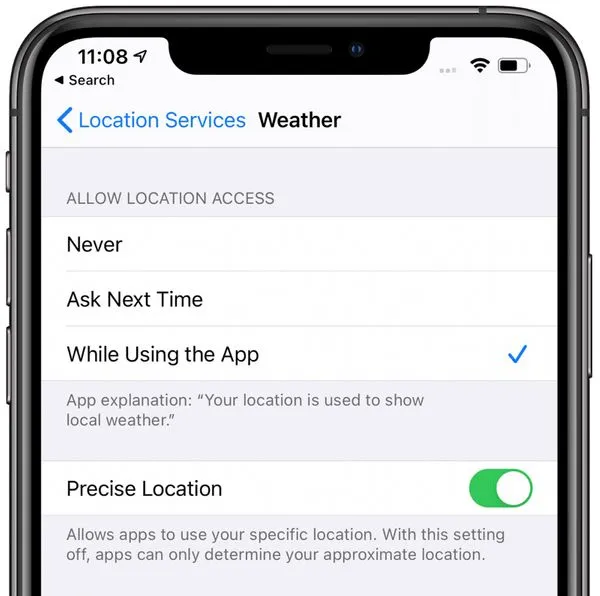
Фото: macrumours
Имеется 14 различных функций и настроек для защиты фотографий, данных и паролей. Некоторые из опций работают сами по себе, другие требуют активации и дополнительных настроек.
Локальная сеть в Айфоне MacOS: что это такое?
Возможность подключения нескольких устройств к локальной сети дает множество преимуществ. Будь то офис или дом, установить его на Mac — не проблема. Для этого вам необходимо знать несколько вещей.
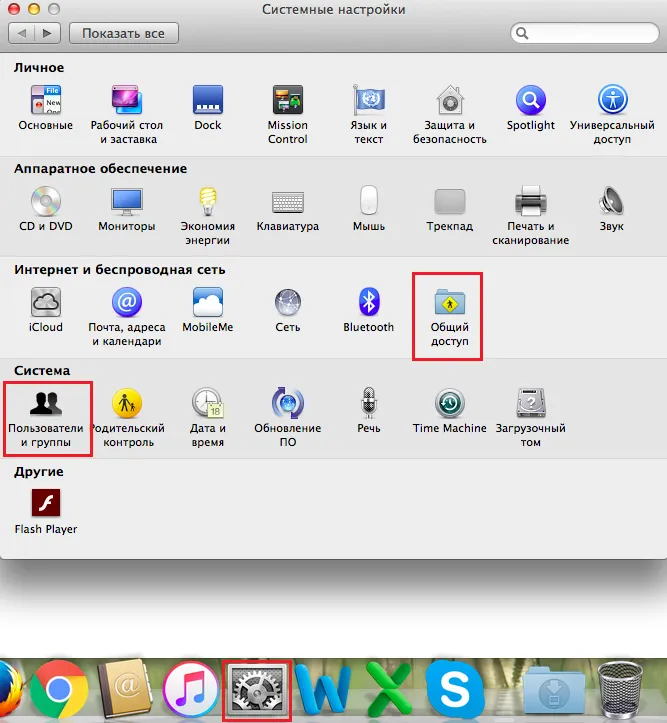
Локальная сеть работает обычным образом: различные принтеры, файлы и сетевые ресурсы могут использоваться одновременно. Apple использует специальную точку доступа, которая позволяет подключать несколько устройств.
MacOS предоставляет доступ к устаревшей сети, системе подключения, которая официально считается устаревшей, учитывая ее особенности безопасности, и сложной инфраструктуре для постоянного доступа.
Безопасность
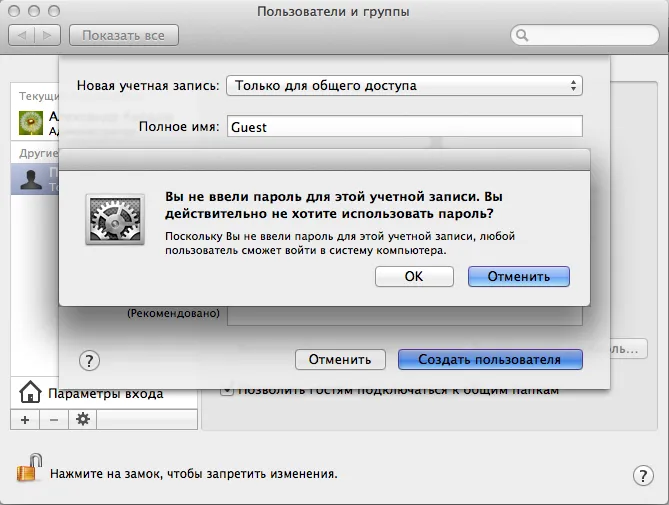
Он имеет неограниченный доступ к Интернету, что автоматически влечет за собой определенные риски безопасности. Среди наиболее важных — заражение устройства вредоносным ПО и последующая кража персональных данных. Кроме того, существуют и другие негативные последствия.
Процесс создания — это сложная процедура. Она включает в себя четкую последовательность действий:
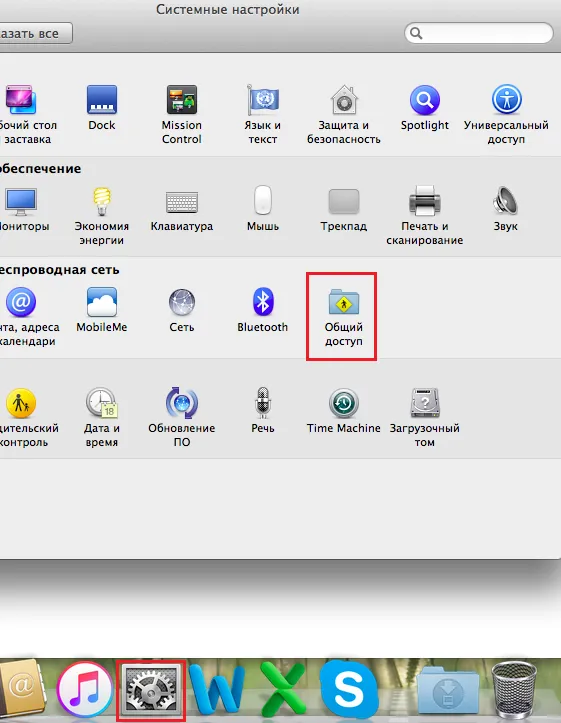
- Перейдите на смартфон для доступа к системным настройкам. Перейдите к смартфону, чтобы перейти к навигации смартфона; нажмите кнопку «Сеть». Нажмите пункт «Wi-Fi» в левой части меню.
- Затем нажмите кнопку «Дополнительно». Убедитесь, что функция «Сетевой и устаревший режимы» включена, в противном случае ее необходимо активировать.
После успешного выполнения этих действий вы можете создать локальную сеть. Затем необходимо выполнить несколько шагов:
- Нажмите на значок «Wi-Fi» в верхней части панели управления.
- Затем нажмите на кнопку для создания сети.
Введите личное имя для локальной сети, а затем выберите нужный канал. Это позволяет настроить Wi-Fi, чтобы другие устройства могли легко подключаться при необходимости.
Основным преимуществом этого типа соединения считается бесперебойный обмен данными между несколькими смартфонами.
С введением iOS 14 разработчики должны будут включать прямую ссылку на политику конфиденциальности непосредственно в карточке приложения. Данные доступны пользователям, и все нюансы можно просмотреть одним касанием.
Устранение проблем с обнаружением
Во всех представленных случаях могут возникнуть трудности с регистрацией из-за неправильных драйверов, самого устройства или используемых аксессуаров. Как правило, решение заключается в замене USB-кабеля или полном удалении iTunes, затем перезагрузке компьютера и повторной установке, как описано отдельно.
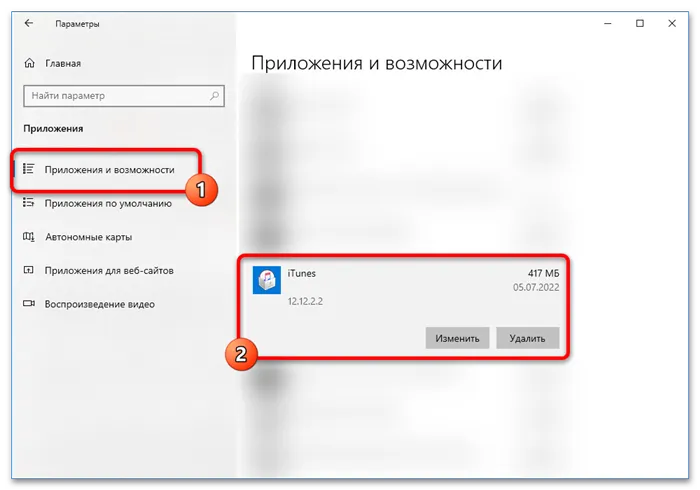
Что касается iTunes, обратите внимание, что новые версии программы не поддерживают официальные системы под управлением Windows 10, но вполне способны обеспечить безошибочную синхронизацию. Также не забывайте о проблемах на стороне устройства, для устранения которых может быть достаточно простой перезагрузки или частичного сброса системы.
Мы рады, что смогли помочь вам решить эту проблему.
Помимо этой статьи, на сайте есть еще 13108 полезных руководств. Добавьте Lumpics.ru в закладки (CTRL+D) и вы обязательно найдете нас полезными.
Шаг 3: Выберите компьютер из списка и введите IP-адрес, назначенный компьютеру, к которому вы хотите подключиться, в поле адреса. В целях безопасности сохраните имя пользователя и пароль в нужном виде и сохраните настройки. Не забудьте ввести имя соединения.
Авторизация при помощи Face ID или Touch ID
Помимо анонимного входа на веб-сайты, iOS 14 позволяет осуществлять аутентификацию без пароля. Он использует широко распространенный стандарт WebAuthn, который заменяет ввод логина и пароля пользователя ресурса биометрической идентификацией пользователя.
Этот чип не только ускоряет взаимодействие с системой, но и предотвращает случайную кражу логина или пароля третьими лицами.
Рекомендации по смене сохраненных паролей
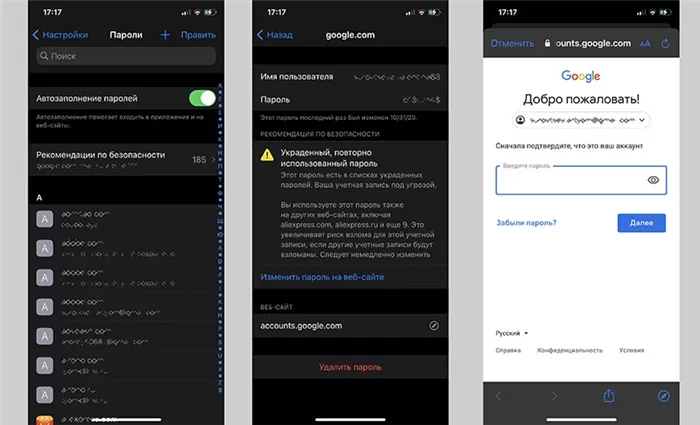
Практичный инструмент для хранения паролей Cloud Keychain пополнился полезной и интересной функцией.
Система анализирует сохраненные пароли авторизации и проводит анализ полученных данных. Это позволяет пользователю видеть рекомендации по смене паролей для определенных сайтов или сервисов непосредственно в настройках системы.
iPhone сообщает, если на нескольких веб-сайтах используется один и тот же пароль, если открытый пароль был найден в базах данных паролей публичных сетей или если слишком простой пароль часто используется другими пользователями.
Следовать этому совету или нет — решать вам, но определенно стоит время от времени проверять раздел Настройки — Пароли — Инструкции по безопасности.
Запрет отслеживания сетевой активности
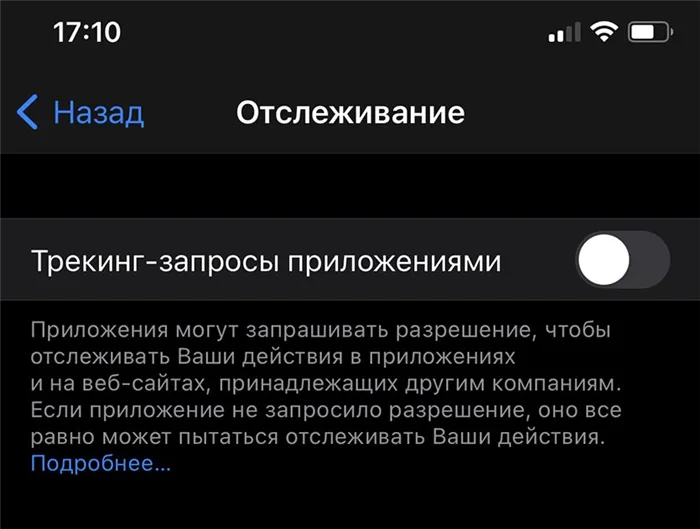
В предыдущих версиях iOS все приложения могли отслеживать сетевую активность устройства без разрешения пользователя.
Приложения получали данные о посещаемых пользователем сайтах и собирали всевозможную статистику. Это не только нарушало конфиденциальность, но и увеличивало расход батареи устройства.
В iOS 14 в поле Настройки — Конфиденциальность — Мониторинг появился специальный переключатель. После отключения мониторинга вам больше никогда не придется беспокоиться об этом.
















